Zabezpečená řešení pro Systém Office
Model zabezpečení pro řešení Office zahrnuje několik technologií: Visual Studio Tools for Office runtime , ClickOnce, Centrum zabezpečení v systém Microsoft Office a zónu webů s omezeným přístupem Internet Exploreru. Následující části popisují, jak fungují různé funkce zabezpečení:
Udělení důvěryhodnosti při použití Instalační služby systému Windows
Visual Studio Tools for Office runtime
Platí pro: Informace v tomto tématu platí pro projekty na úrovni dokumentu a projekty doplňků VSTO. Viz Funkce dostupné podle typu aplikace Office lication a projektu.
Udělení vztahu důvěryhodnosti pro řešení Office
Udělení vztahu důvěryhodnosti pro řešení Office znamená úpravu zásad zabezpečení každého koncového uživatele tak, aby řešení Office důvěřoval na základě následujících důkazů:
Certifikát použitý k podepsání manifestu nasazení.
Adresa URL manifestu nasazení.
Další informace najdete v tématu Udělení vztahu důvěryhodnosti pro řešení Office.
Udělení důvěryhodnosti dokumentům
Přizpůsobení na úrovni dokumentu vyžaduje, aby byl dokument v adresáři určeném jako důvěryhodné umístění. Další informace najdete v tématu Udělení důvěryhodnosti dokumentům.
Udělení důvěryhodnosti při použití Instalační služby systému Windows
Instalační službu systému Windows můžete použít k vytvoření souboru MSI pro instalaci řešení Office do adresáře Program Files, který vyžaduje práva správce. V případě řešení Office v adresáři Program Files sada Visual Studio 2010 Tools for Office runtime považuje tato řešení Office za důvěryhodnou a nezobrazuje výzvu důvěryhodnosti ClickOnce.
Specifické aspekty zabezpečení pro řešení Office
Funkce zabezpečení poskytované rozhraním .NET Framework 4, .NET Framework 4.5 a systém Microsoft Office můžou pomoct chránit před různými možnými bezpečnostními hrozbami v řešeních Office. Další informace najdete v tématu Specifické aspekty zabezpečení pro řešení Office.
Zabezpečení během vývoje
Aby byl proces vývoje jednodušší, sada Visual Studio nastaví zásady zabezpečení potřebné ke spuštění a ladění řešení na počítači při každém sestavení projektu. V některých scénářích možná budete muset provést další kroky zabezpečení pro vývoj projektu.
Řešení na úrovni dokumentu
Pokud vyvíjíte následující typy projektů, musí být do seznamu důvěryhodných umístění v aplikaci systém Microsoft Office přidána plně kvalifikovaná cesta dokumentu:
Řešení na úrovni dokumentů, která jsou v síťové sdílené složce, například \\název_serveru\název_sdílené_složky.
Řešení na úrovni dokumentů pro Word, která používají soubory .doc nebo .docm .
Zahrnout podadresáře, když přidáte umístění dokumentu do seznamu důvěryhodných umístění, nebo konkrétně zahrnout ladicí a buildové složky. Další informace najdete v článku nápovědy systém Microsoft Office online nápovědy k vytvoření, odebrání nebo změně důvěryhodného umístění pro vaše soubory.
Dočasné certifikáty
Visual Studio vytvoří dočasný certifikát, pokud podpisový certifikát ještě neexistuje. Tento dočasný certifikát byste měli použít jenom během vývoje a zakoupit si oficiální certifikát pro nasazení.
Dočasný certifikát se vygeneruje po prvním sestavení projektu Office. Při příštím stisknutí klávesy F5 se projekt znovu sestaví, protože při přidání certifikátu se projekt označí jako změněný.
Po určité době může existovat mnoho dočasných certifikátů, takže dočasné certifikáty byste měli občas vymazat.
Visual Studio Tools for Office runtime
Visual Studio Tools for Office Runtime obsahuje funkce pro ověření identity vydavatele a oprávnění udělená vlastnímu nastavení. Tato oprávnění ověří pomocí posloupnosti kontrol zabezpečení.
Zabezpečení při načítání vlastního nastavení
Při načtení přizpůsobení na úrovni dokumentu modul runtime Visual Studio Tools for Office vždy zkontroluje, jestli je dokument v seznamu důvěryhodných umístění. Modul runtime navíc zkontroluje, jestli řešení požaduje FullTrust v manifestu aplikace. Při načítání vlastního nastavení neprovádí žádné další kontroly zabezpečení.
Posloupnost kontrol zabezpečení během instalace
Když je řešení Office nainstalované nebo aktualizované, visual Studio Tools for Office runtime provede sadu kontrol zabezpečení v konkrétní sekvenci, aby se rozhodlo o důvěryhodnosti. Řešení se nainstaluje nebo aktualizuje jenom v případě, že modul runtime zjistí, že řešení je důvěryhodné.
Proces instalace můžete spustit jedním ze čtyř způsobů: spuštěním instalačního programu, otevřením manifestu nasazení, otevřením hostitele aplikace systém Microsoft Office nebo spuštěním VSTOInstaller.exe.
První kontrola zabezpečení se vztahuje pouze na řešení na úrovni dokumentů. Dokument řešení na úrovni dokumentu musí být v důvěryhodném umístění. Pokud je dokument ve vzdálené síťové sdílené složce nebo má příponu názvu souboru .doc nebo .docm , musí být umístění dokumentu přidáno do seznamu důvěryhodných umístění. Další informace najdete v tématu Udělení důvěryhodnosti dokumentům.
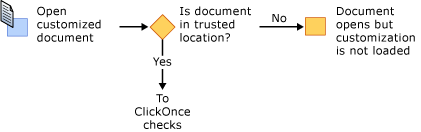
Další sada kontrol zabezpečení je ze sady Visual Studio Tools for Office runtime a ClickOnce. Aby bylo možné tyto kontroly předat, musí řešení Office požadovat oprávnění FullTrust, musí být podepsána certifikátem, který není uvedený v seznamu nedůvěryhodných vydavatelů, a být v umístění, které není v zóně s omezeným přístupem aplikace Internet Explorer. Pokud je certifikát v seznamu důvěryhodných vydavatelů, řešení se nainstaluje okamžitě. V opačném případě, pokud nedošlo k selhání jedné z kontrol, řešení pokračuje až k konečné sadě kontrol.
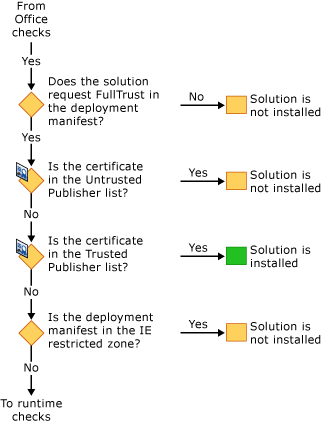
Pokud je výzva důvěryhodnosti ClickOnce povolená a řešení ještě není uděleno důvěryhodnosti, modul runtime umožní, aby koncový uživatel rozhodl o důvěryhodnosti. Pokud uživatel udělí důvěryhodnost řešení, přidá se položka do seznamu zahrnutí uživatele. Všechna řešení v seznamu zahrnutí uživatelů mají úplný vztah důvěryhodnosti a lze je nainstalovat a spustit.
Počínaje sadou Visual Studio 2010 se seznam zahrnutí vynechá, pokud je řešení Office nainstalované pomocí Instalační služby systému Windows (MSI) do adresáře Program Files. Další informace naleznete v tématu Důvěřovat řešení Office pomocí seznamů zahrnutí.
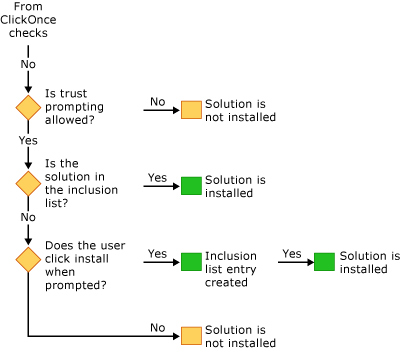
Související obsah
- Udělení vztahu důvěryhodnosti pro řešení Office
- Udělení důvěryhodnosti dokumentům
- Důvěřovat řešením Office pomocí seznamů zahrnutí
- Postupy: Konfigurace zabezpečení seznamu zahrnutí
- Postupy: Podepsání řešení Office
- Řešení potíží se zabezpečením řešení Office
- Manifesty aplikací pro řešení Office
- Manifesty nasazení pro řešení Office
- Referenční dokumentace ClickOnce
- Nasazení řešení Office